最近小编后台收到不少的私信,很多小伙伴都来询问小编电脑网易云音乐怎么下载到u盘里面,为了帮助到大家,小编搜集了相关资料,总算找到了网易云音乐怎么下载mp3格式带歌词的方法,详细内容都在下面的文章中了,大家有需要的话,可以来查看一下哦。

电脑网易云音乐怎么下载到u盘里面?
具体步骤如下:
1.在电脑上打开网易云音乐,在搜索栏搜索到要找的音乐,选择对应的行,找到下载按钮,并单击下载按钮;
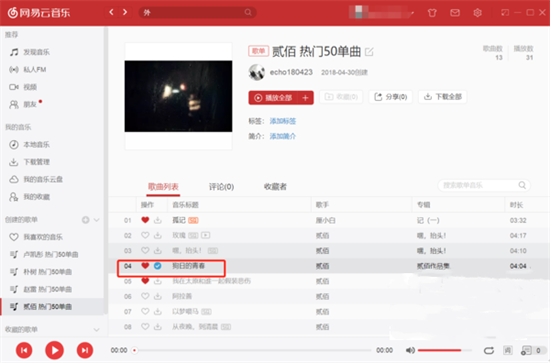
2.下载完成之后,点击左侧栏中的“下载管理”,可以在列表中看到自己下载完成和正在下载中的歌曲;
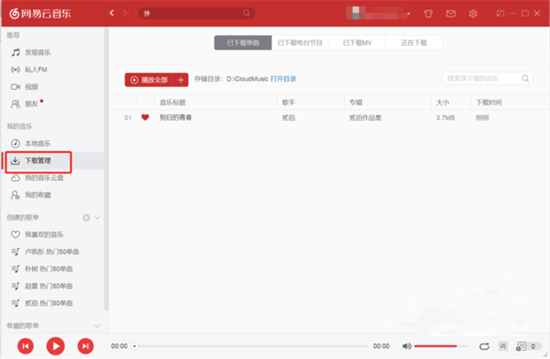
3.单击上面的“已下载歌曲”,然后就可以下面的列表看到刚刚下载完的歌曲,还未下载完的歌曲在,需要点击上面的“正在下载”,才能在下面的列表看到;
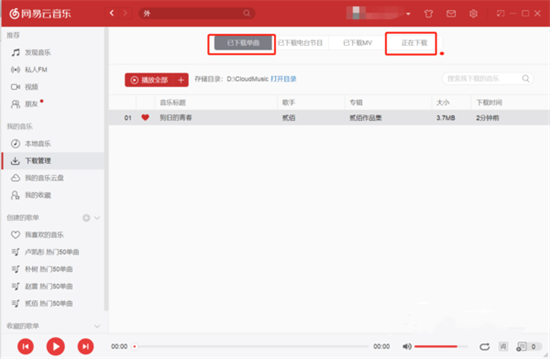
4.在页面的偏上方位置会有指示歌曲的“下载目录”,点击“打开目录”,可以看到歌曲下载在电脑中的位置;
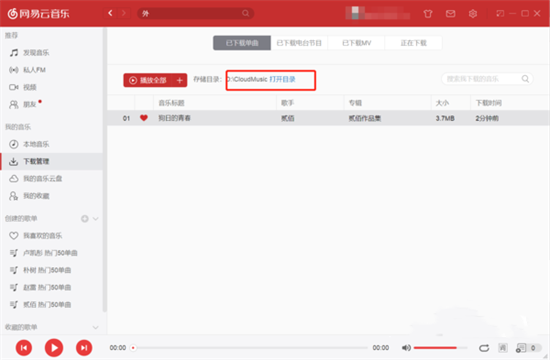
5.此时在歌曲所在的目录看到了歌曲,鼠标右键单击对应的歌曲,然后用鼠标左键单击选择弹出的小菜单中的“复制”,之后粘贴到U盘中就可以了。


 渝公网安备 50011102000155号
渝公网安备 50011102000155号